|
Nesta seção será descrita a forma de incluir um treinamento tanto na etapa de Planejamento como na etapa de Execução. As diferenças entre as duas etapas serão informadas também, nesta seção.
Para incluir um treinamento, na barra de ferramentas da tela principal, acione a seta ao lado do botão  . .
Na tela que será apresentada, defina o tipo do treinamento. Para isso, clique na opção desejada:
Permite incluir um treinamento que terá vários participantes. Estarão disponíveis os seguintes campos:
Campo
|
Curso
|
Selecione o curso que será ministrado durante o treinamento. Utilize os demais botões ao lado do campo para incluir um novo curso para ser utilizado no treinamento e limpar o campo. Somente estarão disponíveis para seleção os cursos cuja utilização for "Treinamento".
|
Configuração
|
Este campo é preenchido pelo sistema se o curso selecionado anteriormente tiver uma configuração padrão associada, sendo possível alterá-la. Neste caso, selecione a configuração que será aplicada ao treinamento.
Utilize os demais botões ao lado do campo, para incluir uma nova configuração de treinamento e limpar o valor preenchido.
|
Participante (Opcional neste momento)
|
Preencha este campo caso desejar incluir neste momento, os participantes do treinamento que está sendo incluído.
Para isso, digite no campo o nome do participante e dê "Enter", ou acione o botão  localizado ao lado do campo e selecione o participante desejado. Conforme os participantes são selecionados, eles serão apresentados na área logo abaixo do campo. localizado ao lado do campo e selecione o participante desejado. Conforme os participantes são selecionados, eles serão apresentados na área logo abaixo do campo.
Para desassociar um participante do treinamento, posicione o mouse sobre ele e clique sobre a opção Fechar. Para desassociar todos os participantes do treinamento, acione o botão  localizado ao lado do campo. localizado ao lado do campo.
|
|
Permite incluir um treinamento para um participante específico ou que deverá ser realizado individualmente por vários participantes. Estarão disponíveis os seguintes campos:
Campo
|
Curso
|
Selecione o curso que será ministrado durante o treinamento. Utilize os demais botões ao lado do campo para incluir um novo curso para ser utilizado no treinamento e limpar o campo. Somente estarão disponíveis para seleção os cursos cuja utilização for "Treinamento".
|
Configuração
|
Este campo é preenchido pelo sistema se o curso selecionado anteriormente tiver uma configuração padrão associada, porém, é possível alterá-la. Neste caso, selecione a configuração que será aplicada ao treinamento.
Utilize os demais botões ao lado do campo, para incluir uma nova configuração de treinamento e limpar o valor preenchido.
|
Participante (Opcional neste momento)
|
Preencha este campo caso desejar incluir neste momento, o participante do treinamento que está sendo incluído.
Para isso, digite o no campo o nome do participante e dê "Enter", ou acione o botão  localizado ao lado do campo e selecione o participante desejado. Conforme os participantes (individuais) são selecionados, eles serão apresentados na área logo abaixo do campo. localizado ao lado do campo e selecione o participante desejado. Conforme os participantes (individuais) são selecionados, eles serão apresentados na área logo abaixo do campo.
Para desassociar um participante do treinamento, posicione o mouse sobre ele e clique sobre a opção Fechar. Para desassociar todos os participantes do treinamento, acione o botão  localizado ao lado do campo. localizado ao lado do campo.
|
|
Após preencher os campos necessários, clique em Iniciar. Na tela de dados do treinamento que será apresentada, preencha os campos das seguintes seções:
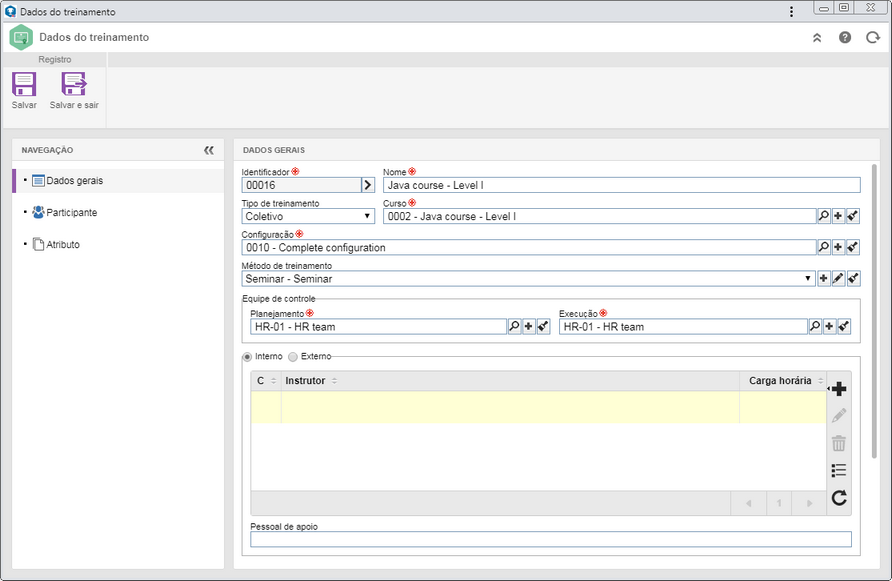 A imagem é referente à tela de um treinamento coletivo. A tela apresentada para um treinamento individual é similar. As telas apresentadas são similares também, tanto na etapa de planejamento como na etapa de execução.
Obs.:
▪Se o treinamento que está sendo incluído for Individual, deve-se associar o participante do treinamento, antes de salvar o registro pela primeira vez. Se o participante foi informado no início da inclusão do treinamento, ele será apresentado na respectiva seção. Caso não houver um participante associado, realize sua associação. Veja a descrição detalhada de como realizar esta operação na seção Inscrever participante em treinamento individual. ▪Se o treinamento for Coletivo, os participantes podem ser incluídos após salvar o registro pela primeira vez, por meio da seção Participante, ou por meio do menu Inscrição em treinamento ou ainda, por meio dos widgets (de acordo com as configurações realizadas no treinamento).
Campo
|
Identificador
|
Este campo somente será apresentado se o treinamento que está sendo incluído for "Coletivo". Informe um número ou sigla para identificar o treinamento, ou, utilize a seta localizada ao lado deste campo para gerar um identificador automático.
Se na configuração de treinamento foi configurada a utilização de máscara de identificação, no momento de gerar o identificador automático, será mostrada a respectiva máscara. O identificador gerado por meio da máscara somente poderá ser editado, se a opção "Permitir alterar identificador" estiver marcada na tela de dados da configuração de treinamento.
|
Nome
|
Informe um nome para o treinamento que está sendo incluído.
|
Tipo de treinamento
|
Apresenta o tipo de treinamento que está sendo incluído (coletivo ou individual), sendo possível editá-lo. Neste caso, selecione o tipo de treinamento desejado.
Note que os demais campos que serão apresentados irão variar de acordo com a opção selecionada.
|
Curso
|
Apresenta o curso selecionado anteriormente, sendo possível editá-lo. Neste caso, selecione o curso que será ministrado durante o treinamento. Note que ao selecionar outro curso, as informações de alguns campos da tela de dados do treinamento poderão sofrer alterações.
Utilize os demais botões ao lado do campo para incluir um novo curso para ser utilizado no treinamento e limpar o campo.
|
Configuração
|
Apresenta a configuração de treinamento selecionada anteriormente ou se no campo "Curso" for selecionado outro curso e este tiver uma configuração padrão associada. Em ambos os casos, é possível editar este campo.
Para isso, selecione a configuração que será aplicada ao treinamento. Utilize os demais botões ao lado do campo, para incluir uma nova configuração de treinamento e limpar o valor preenchido. Note que ao selecionar outra configuração, as informações de alguns campos da tela de dados do treinamento poderão sofrer alterações.
|
Método de treinamento
|
Apresenta o método de treinamento associado na configuração do treinamento, sendo possível editá-lo. Neste caso, selecione o método que será aplicado ao treinamento que está sendo incluído.
Utilize os demais botões ao lado do campo, para incluir um novo método de treinamento e utilizá-lo no treinamento, editar os dados do método de treinamento selecionado ou limpar o campo.
|
Equipe de controle1
|
Planejamento2
|
Selecione a equipe responsável pelo planejamento dos treinamentos. O sistema gerará a tarefa Planejamento de treinamento, para os membros da equipe selecionada.
|
Execução
|
Selecione a equipe responsável pela execução dos treinamentos. O sistema gerará a tarefa Execução de treinamento, para os membros da equipe selecionada.
|
1 - Os campos desta seção são preenchidos pelo sistema com as equipes de controle do planejamento e execução definidas na configuração do treinamento, sendo possível editá-los.
2 - Disponível apenas se o treinamento está sendo incluído na etapa de planejamento.
Interno
|
Externo
|
Selecione esta opção para indicar que o treinamento será ministrado na própria organização.
Utilize os botões da barra de ferramentas lateral para incluir instrutores internos e externos, editar os dados do instrutor e desassociar o instrutor selecionado na lista de registros, do treinamento. Veja a seguir, a descrição detalhada dos botões disponíveis.
Utilize o campo Pessoal de apoio, para informar o nome das pessoas que estarão disponíveis para auxiliar na realização do treinamento.
|
Selecione esta opção para indicar que o treinamento será ministrado em um local externo à organização.
Utilize os botões da barra de ferramentas lateral para incluir instrutores internos e externos, editar os dados do instrutor e desassociar o instrutor selecionado na lista de registros, do treinamento. Veja a seguir, a descrição detalhada dos botões disponíveis.
Também estão disponíveis os seguintes campos:
▪Entidade de ensino: Selecione a entidade de ensino onde o treinamento será realizado. Somente estarão disponíveis para seleção, as entidades associadas no momento do cadastro do curso. Utilize os demais botões ao lado do campo para associar uma nova entidade de ensino, editar os dados da associação da entidade de ensino e limpar o campo. ▪Pessoal de apoio: Preencha este campo caso houverem pessoas que estarão disponíveis para auxiliar na realização do treinamento. Neste caso, informe seus nomes. |
Na barra de ferramentas lateral, estão disponíveis os seguintes botões:

|
Acione este botão e selecione a opção desejada:
▪Interno: Permite associar o colaborador da organização que ministrará o treinamento. Na tela que será aberta, selecione o instrutor desejado e informe sua carga horária no treinamento. Note somente estarão disponíveis para seleção, os instrutores associados no momento do cadastro do curso. Utilize os demais botões ao lado do campo para associar um novo instrutor, editar os dados da associação do instrutor e limpar o campo. Habilite a opção Permitir controlar a execução do treinamento para indicar que o instrutor selecionado terá as mesmas permissões que a equipe de controle da execução, mesmo que não faça parte da equipe definida para o treinamento. Feito isso, salve a seleção. Repita o procedimento para adicionar quantos instrutores internos forem necessários. ▪Externo: Permite informar um instrutor que não é um colaborador da organização. Na tela que será aberta, informe o nome do instrutor e sua carga horária no treinamento. Feito isso, salve o registro. Repita o procedimento para adicionar quantos instrutores externos forem necessários. |

|
Acione este botão para editar os dados do instrutor selecionado na lista de registros.
|

|
Acione este botão para desassociar o instrutor selecionado na lista de registros, do treinamento.
|
|
Planejado
|
Esta seção somente será apresentada se o treinamento for "Coletivo" e estiver sendo incluído na etapa de "Planejamento".
Período
|
Data de início
|
Selecione a data na qual se planeja que o treinamento comece.
|
Data de término
|
Selecione a data na qual se planeja que o treinamento tenha fim.
|
Carga horária
|
Apresenta a carga horária informada no curso. Se ela for "Variável", será possível editá-la. Caso ela for "Fixa", não será possível editá-la.
A carga horária será distribuída, de acordo com a frequência configurada para o treinamento, sendo possível editá-la por meio da seção Calendário.
|
|
Realizado
|
Esta seção somente será apresentada se o treinamento for "Coletivo" e estiver sendo incluído na etapa de "Execução".
Período
|
Data de início
|
Selecione a data na qual realmente o treinamento começou.
|
Data de término
|
Selecione a data real de fim do treinamento. Note que a data selecionada não pode ser posterior à data atual.
|
Carga horária
|
Apresenta a carga horária informada no curso. Se ela for "Variável", será possível editá-la. Caso ela for "Fixa", não será possível editá-la.
A carga horária será distribuída, de acordo com a frequência configurada para o treinamento, porém, é possível editá-la por meio da seção Calendário.
|
|
|
Esta seção somente será apresenta se na seção Atributo da tela de dados da configuração do treinamento, foi associado ao menos um atributo. Neste caso, informe os valores dos atributos apresentados. Aqueles que forem requeridos devem ter, obrigatoriamente, seus valores preenchidos. A forma de preencher um atributo, varia de acordo com as configurações estabelecidas no momento de seu registro.
|
Salve o registro, porém, não feche a tela de dados. Neste momento, as demais seções serão habilitadas para preenchimento:
▪Se o treinamento estiver sendo incluído na etapa de planejamento, consulte a seção Editar treinamento em planejamento para obter uma descrição detalhada sobre os demais campos apresentados. ▪Se o treinamento estiver sendo incluído na etapa de execução, consulte a seção Editar treinamento em execução para obter uma descrição detalhada sobre os demais campos apresentados.
▪Caso o treinamento que estiver sendo incluído for um treinamento individual e estiver sendo configurado para mais de um participante simultaneamente, neste momento, o sistema informará o "Identificador" criado para o treinamento de cada usuário associado na seção Participante. O identificador seguirá as parametrizações de máscara, caso houver, definidas na configuração do treinamento em questão. ▪Ao salvar pela primeira vez um treinamento que está sendo incluído na etapa de execução, o sistema perguntará se deseja habilitar o acesso ao conteúdo do treinamento para os participantes. Clique em "Sim" para que seja gerada a tarefa Conteúdo do treinamento para os participantes. Ao clicar em "Não" a tarefa não será gerada, sendo possível realizar esta operação posteriormente, por meio da seção "E-learning". |
▪Treinamentos podem ser incluídos também, por meio da tela de dados de um curso, no menu Cadastro  Curso. Curso. ▪Enquanto o treinamento permanecer com situação "Planejamento", os membros da equipe de controle receberão a tarefa Planejamento de treinamento, para realizar os ajustes necessários. ▪Enquanto o treinamento permanecer com situação "Execução", os membros da equipe de controle receberão a tarefa Execução de treinamento, permitindo realizar os ajustes necessários. |
|







